Jak zvýšit rozlišení obrazovky vašeho netbooku
Mnoho netbooků a méně drahých notebooků se dodává s výchozím rozlišením malé obrazovky 1024 x 600 pixelů (nebo podobným), což způsobuje problémy v některých aplikacích nebo vyžaduje hodně posouvání. Chcete-li na svém Netbooku zvětšit plochu obrazovky nebo použít aplikace, které vyžadují displeje s vyšším rozlišením, proveďte a registru změnou získáte možnosti pro vyšší rozlišení.
Pokud je přirozené rozlišení vašeho netbooku 1024 x 600, jeho zvýšením nad tuto hodnotu pomocí tohoto vylepšení registru má za následek nižší kvalitu vzhledu – zobrazí se však aplikace, které vyžadují vyšší rozlišení.
Jak provést změnu registru
Možná jste slyšeli varování o rizicích změny registru a tato jsou platná – nechcete si v registru hrát, aniž byste věděli, co děláte. Nicméně, toto změna registru není složitý.
Tato úprava registru může být v konfliktu s některými grafickými kartami a může způsobit a Modrá obrazovka smrti chyba. Vytvořte zálohu registru pro případ, že by se něco pokazilo. Pokud ano, obnovit soubor registru vrátit změny.
První pokus změna rozlišení obrazovky ve Windows skrz Kontrolní panel abyste zjistili, zda jsou k dispozici vyšší rozlišení. Pokud ne, proveďte tyto změny registru, abyste zpřístupnili možnost vyššího rozlišení.
Chcete-li změnit registr:
-
Otevřete editor registru s regeditpříkaz, buď z dialogového okna Spustit, nabídky Start nebo Příkazový řádek.
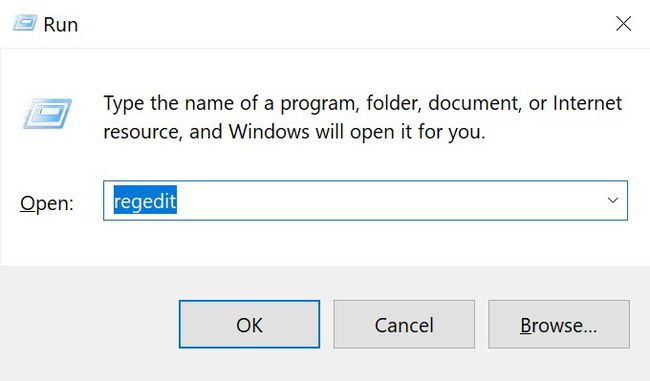
Přejděte do horní části levého podokna a přejděte na začátek stromu registru.
-
Jít do Upravit a vyberte Nalézt. Do vyhledávacího pole zadejte Display1_DownScalingSupported a vyberte Najdi další. Dokončení vyhledávání může chvíli trvat.
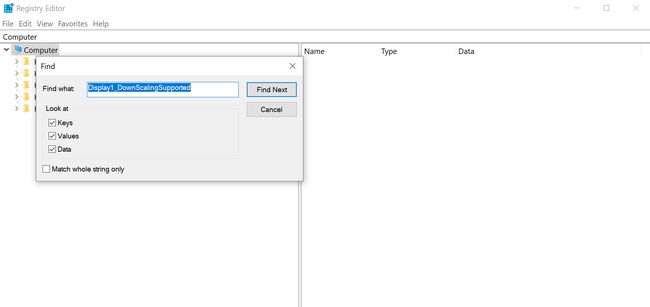
Pokud tento klíč registru chybí, v další části níže naleznete pokyny, jak jej přidat.
-
V pravém podokně vyberte Display1_DownScalingSupported.
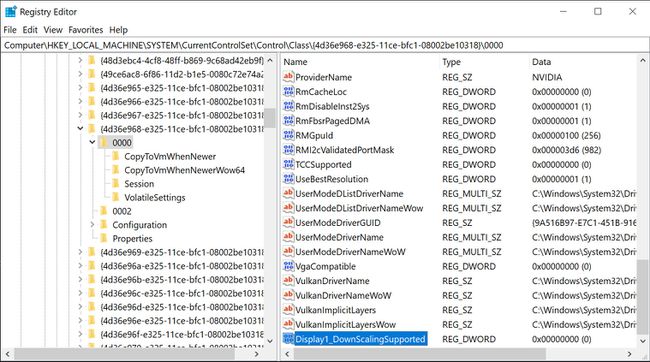
-
Jít do Upravit a vyberte Upravit (nebo poklepejte na název klíče) a v Hodnotové údaje pole změnit 0 do a 1.
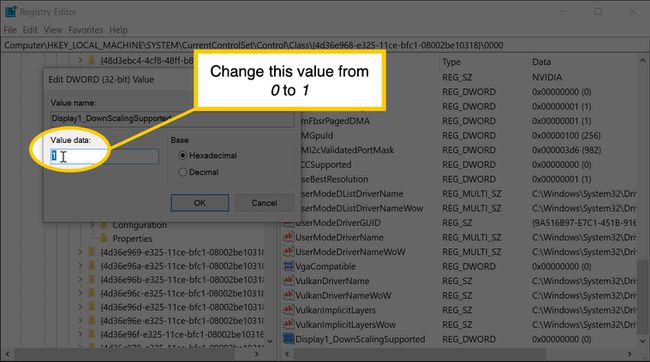
Změňte hodnotu pro každou instanci klíče nalezeného ve vyhledávání; jinak hack nemusí fungovat.
až budete hotovi, restartujte počítač.
Když se váš počítač restartuje a přejdete na změnu rozlišení, uvidíte kromě předchozích rozlišení možnosti pro rozlišení 1024x768 a 1152x864 pro vaše zařízení.
Změna výchozího rozlišení obrazovky na vašem zařízení nižší třídy může způsobit, že bude vypadat roztaženě. Chcete-li toto zkreslení opravit, přejděte do pokročilých vlastností zobrazení pro Intel Graphics Media Accelerator (pokud vaše zařízení používá Intel GMA) a nastavte poměr stran na zachovat poměr stran.
Pokud chybí klíč registru
Pokud jste toto nenašli klíč registru, přidejte si to sami. Chcete-li přidat klíč registru, vytvořte novou hodnotu DWORD Display1_DownScalingSupported v každém umístění klíče registru.
-
Pro první klíč přejděte na:
HKEY_LOCAL_MACHINE > SYSTEM > CurrentControlSet > Ovládání > Třída > {4D36E968-E325-11CE-BFC1-08002BE10318} > 0000.Na Lenovo S10-3T se klíč nachází na jednom z těchto dvou míst:
HKEY_LOCAL_MACHINE\SYSTEM\ControlSet001\Control\Video\(154229D9-2695-4849-A329-88A1A7C4860A\0000.
NEBO.
HKEY_LOCAL_MACHINE\SYSTEM\CurrentControlSet\Control\Video\(154229D9-2695-4849-A329-88A1A7C4860A)\0000.
-
Jít do Upravit a vyberte Nový > Hodnota DWORD (32 bitů)..
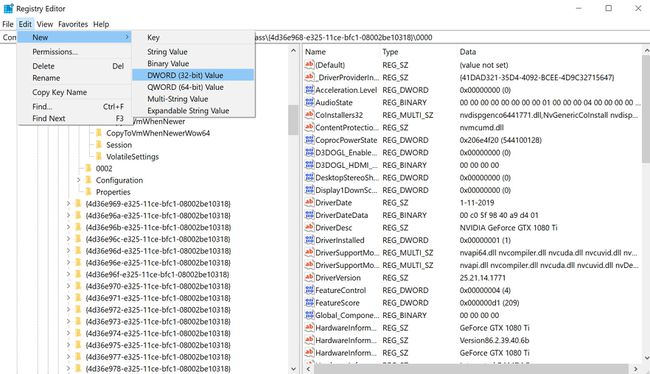
-
V pravém podokně změňte název Nová hodnota #1 na Display1_DownScalingSupporteda stiskněte Vstupte.
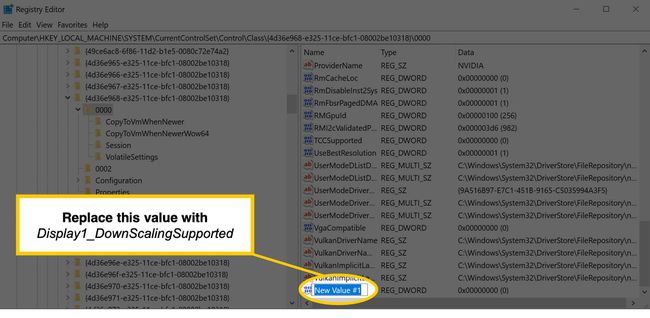
Vybrat Display1_DownScalingSupporteda stiskněte Vstupte. V okně, které se otevře, nastavte Hodnotové údaje na 1.
-
Opakujte předchozí kroky pro každé z následujících umístění, pokud existují (nemusí být přítomny všechny), a změňte všechny hodnoty na 1.
HKEY_LOCAL_MACHINE\SYSTEM\Current Control Set\Control\Class\{4D36E968-E325-11CE-BFC1-08002BE10318}\0001.HKEY_LOCAL_MACHINE\SYSTEM\Current Control Set\Control\Class\{4D36E968-E325-11CE-BFC1-08002BE10318}\0002. Restartujte počítač.
Jít do Nastavení obrazovky a pod Řešení, změňte nastavení na vyšší rozlišení.
